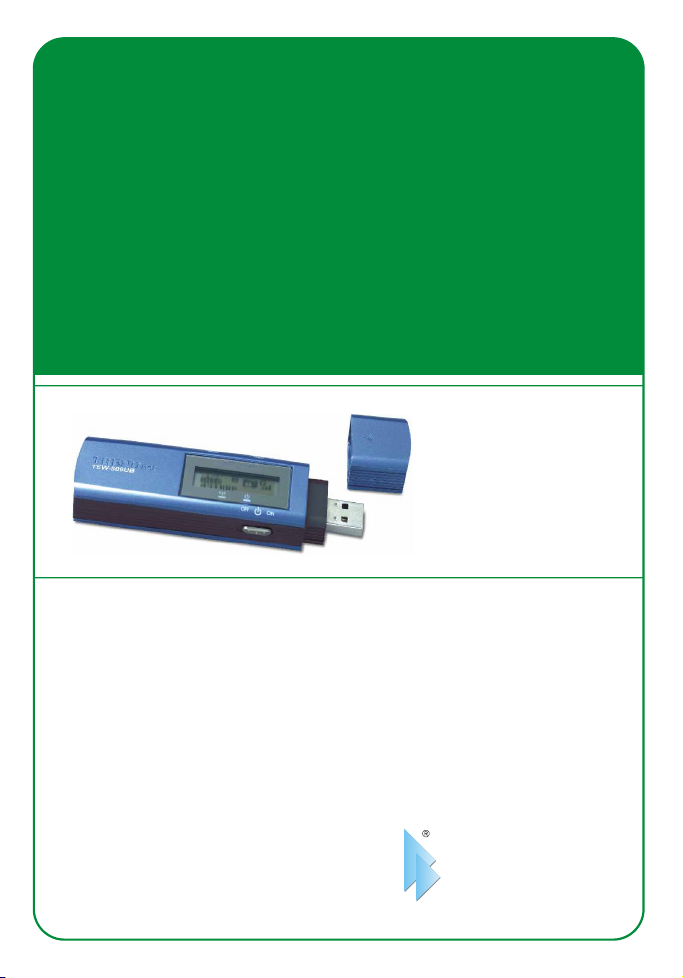
TEW-509UB
Quick Installation Guide
Version 09.13.2005
TRENDnet
TRENDware, USA
What's Next in Networking
Copyright ©2005. All Rights Reserved. TRENDware International, Inc.
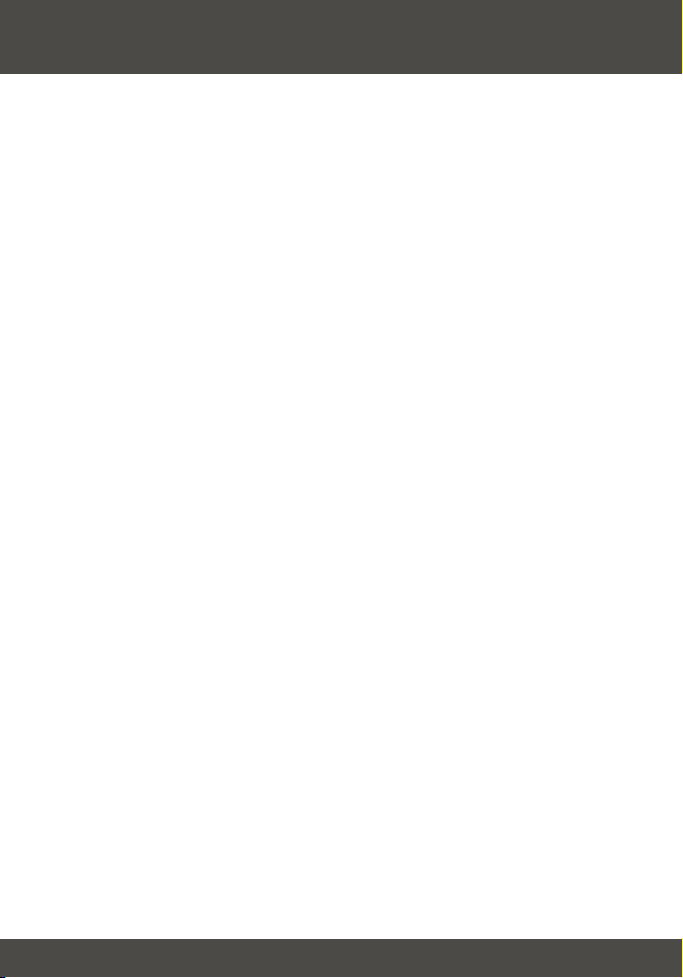
Table of Contents
Français .................................................................................................................
1. Préparation de l'installation ...........................................................................
2. Utilisation du détecteur de points sensibles ..............................................
3. Installation de l'utilitaire de configuration sans fil ..........................................
4. Installation du matériel .................................................................................
5. Installation des pilotes ..................................................................................
6. Configuration sans fil ....................................................................................
Troubleshooting .....................................................................................................
1
1
2
5
8
9
12
14
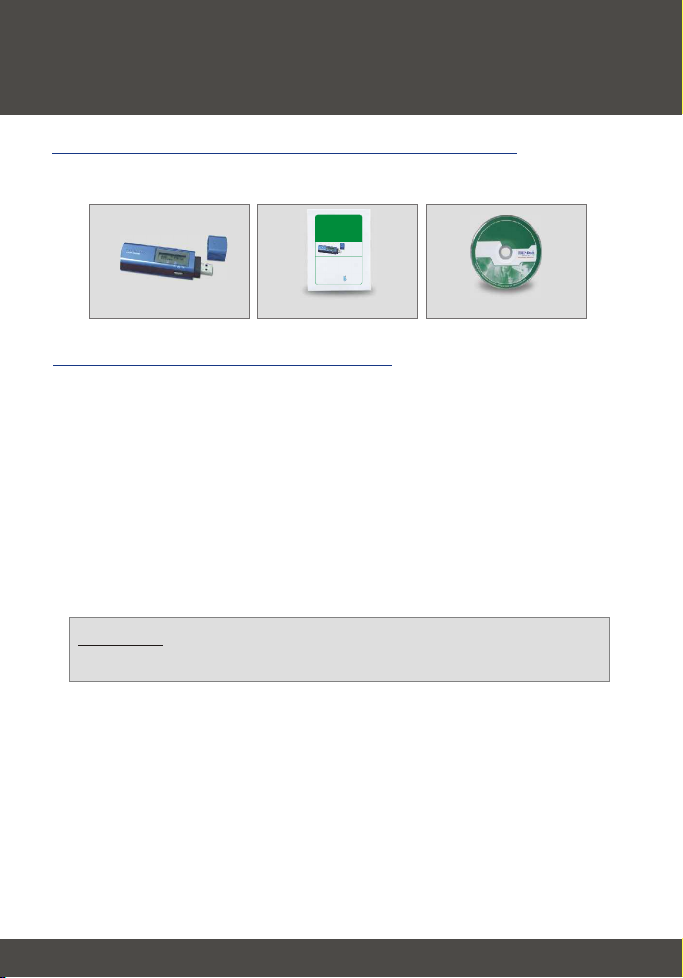
Français QIG
1. Préparation de l'installation
Vérification du contenu de l'emballage
Veuillez vérifier la présence des éléments suivants dans la boîte :
TEW-509UB
Quick Installation Guide
Version 09.13.2005
TRENDnet
TRENDware, USA
What's Next in Networking
Copyright ©2005. All Rights Reserved. TRENDware International, Inc.
TEW-509UB
Vérification de l'équipement
Avant d'installer cet adaptateur USB sans fil 802.11a/g, vous devez disposer
1. D'un ordinateur compatible USB
2. D'un processeur de 300 MHz et de 128 MB de mémoire (recommandé)
3. Un minimum de 20 MB d'espace sur le disque dur.
4. D'un lecteur de CD-ROM
5. D'un point d'accès 802.11a, 802.11b ou 802.11g (pour le mode
infrastructure) ou d'un autre adaptateur 802.11a, 802.11g sans fil (pour le
mode réseau Ad-Hoc/Peer-to-Peer)
6. Windows 98SE/ME/2000/XP
Guide d'installation rapide
CD-ROM
Remarque: Ne branchez pas l'adaptateur USB sans fil à votre
ordinateur avant d'avoir installé cet utilitaire.
1
Français
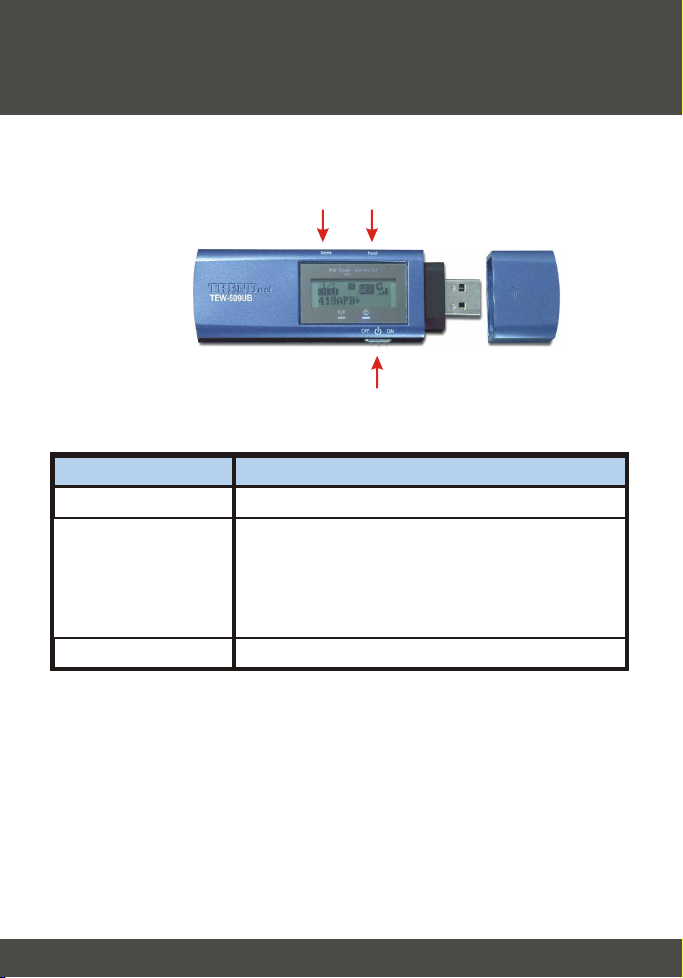
2. Utilisation du détecteur de
points sensibles
Le tableau ci-dessous illustre la fonction de chaque bouton.
Recherche
Alimentation
Bouton Fonctions
Power (Alimentation)
Seek (Recherche)
Next (Suivant)
Interrupteur de mise sous / hors tension
1. Appuyez sur [Seek] (Recherche) pour
rechercher les points sensibles
2. Appuyez sur le bouton [Seek] (Recherche) et
maintenez-le enfoncé pendant 2 secondes pour
utiliser les différentes fonctions de scannage
Passer au point d'accès suivant
Suivant
2
Français
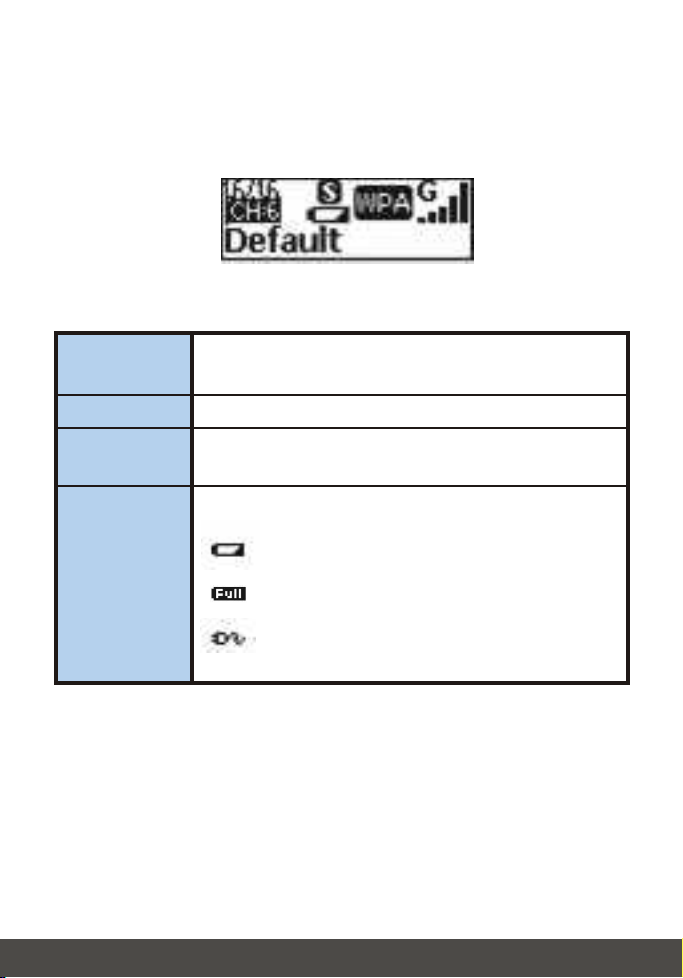
L'illustration ci-dessous explique la signification de chaque symbole de l'écran
à cristaux liquides.
SSID
Canal
Donnée
Alimentation
Affiche le SSID du point d'accès. Si le SSID fait plus de
16 caractères, il défilera horizontalement.
Affiche le canal utilisé.
Affiche la donnée en cours. Le TEW-509UB peut
conserver un maximum de 16 données.
Indique l'état de la batterie.
Batterie faible
Batterie pleine
En mode « adaptateur » ou lors du chargement
de la batterie via le port USB.
3
Français
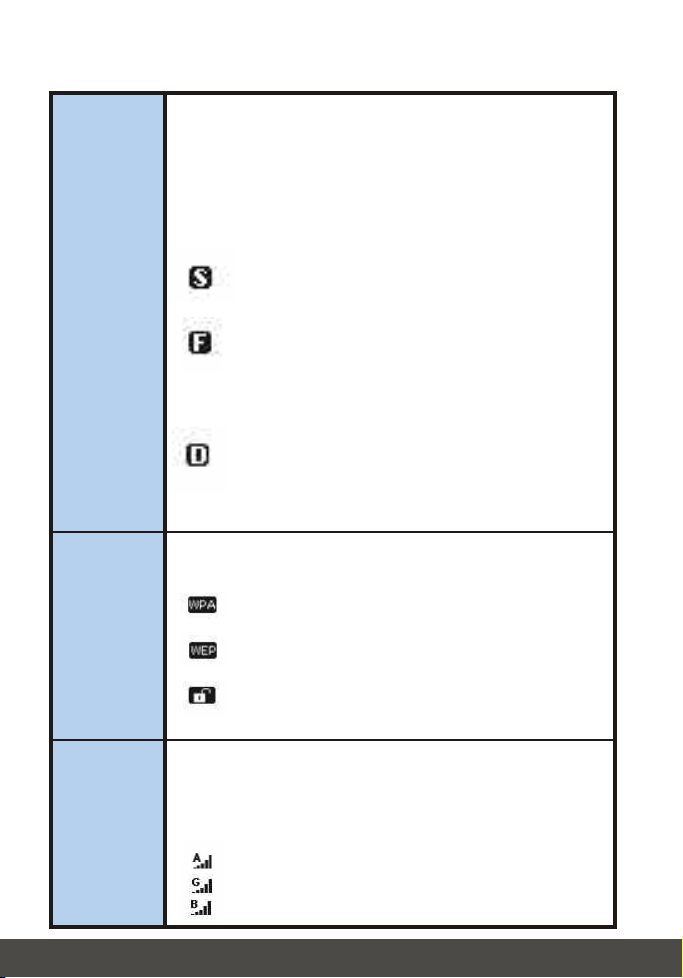
Mode de
scannage
Sécurité
Il y a 3 modes de scannage (mode S, F et D).
Maintenez le bouton “Seek” (Recherche) enfoncé Pour
passer d'un mode de scannage à l'autre. Après avoir
commuté vers le mode de scannage désiré, appuyez à
nouveau sur le bouton “Seek” (Recherche) pour examiner
le site.
Mode [S] : Classe les points d'accès en fonction
de la puissance du signal.
Mode [F] : Etablit la liste de tous les points d'accès
non cryptés (les points d'accès non sécurisés) et
classe chacun d'entre eux en fonction de la
puissance du signal.
Mode [D] : Passe en revue les points d'accès un
par un afin de tester la puissance de leur signal
à divers endroits.
Indique les paramètres de sécurité du réseau sans fil.
La sécurisation WPA est activée
La sécurisation WEP est activée
La sécurisation sans fil est désactivée (pas de
sécurisation)
Signal
Indique le puissance du signal et la bande radio
(802.11a/b/g) du réseau sans fil. Il y a 5 niveaux de
puissance de signal.
Mode 802.11a sur la bande des 5 GHz
Mode 802.11g sur la bande des 2,4 GHz
Mode 802.11b sur la bande des 2,4 GHz
4
Français

3. Installation de l'utilitaire de
configuration sans fil
Windows 98SE/ME/2000/XP
1. Insérez le CD-ROM du TEW-509UB dans le lecteur de CD-ROM, la fenêtre
du menu d'installation s'affichera automatiquement. Si la fenêtre ne s'affiche
pas automatiquement, cliquez sur Start (Démarrer), sur Run (Exécuter) et
tapez E:\Autorun.exe dans le champ de texte. Cliquez sur OK.
Remarque: Remplacez « E » dans « E:\Autorun.exe » par la lettre
correspondant à votre lecteur de CD-ROM)
2. Dans le menu d'installation, cliquez sur Install Utility (Installer l'utilitaire).
3. Suivez les instructions de l'assistant d'installation pour installer l'utilitaire de
configuration.
4. Cliquez sur Next (Suivant).
5
Français

5. Cliquez sur Next (Suivant).
6. Cliquez sur Install (Installer).
6
Français

7. Un message d'avertissement vous indiquera que le périphérique que vous
installez n'a pas encore été certifié compatible Windows XP. Cliquez sur
Continue Anyway (Continuer malgré tout). Pour Windows 2000, cliquez sur
Yes (Oui).
8. Cliquez sur Finish (Terminer).
7
Français

4. Installation du matériel
Le TEW-509UB est connectable à chaud, vous pouvez donc le brancher ou le
débrancher alors que l'ordinateur est allumé.
1. Branchez l'adaptateur USB sans fil TEW-509UB au port USB de votre
ordinateur.
8
Français

5. Installation des pilotes
Windows 98SE/ME
Après avoir installé l'utilitaire, branchez l'adaptateur USB sans fil au port USB
de votre ordinateur.
1. Windows détectera automatiquement votre nouveau matériel et installera le
pilote adéquat.
Windows 2000
1. Après avoir installé le logiciel d'installation, branchez l'adaptateur USB sans
fil au port USB de votre ordinateur. Windows détectera le nouveau
périphérique et installera le pilote automatiquement.
2. Une fois que la fenêtre Digital Signature Not Found (Signature numérique
non trouvée) s'affiche, cliquez sur Yes (Oui) pour continuer.
9
Français

Remarque: Les adaptateurs sans fil de TRENDnet ont été entièrement
testés sur tous les systèmes d'exploitation Windows et leur
fonctionnement a été approuvé.
3. Après avoir cliqué sur Yes (Oui), l'icône sans fil apparaîtra dans la barre
d'état système située à côté de l'horloge (dans le coin inférieur droit de votre
écran). Si elle n'apparaît pas, relancez votre ordinateur. Passez à la partie 6
Configuration sans fil.
Windows XP
1. Après avoir installé l'utilitaire d'installation, branchez l'adaptateur USB sans
fil au port USB de votre ordinateur. L'Assistant nouveau matériel détecté
s'affichera. Vérifiez que Install the software automatically (Installer le
logiciel automatiquement) est bien coché et que le CD-ROM de la carte
TEW-509UB est bien présent dans le lecteur. Cliquez ensuite sur Next
(Suivant).
10
Français

2. Un message d'avertissement vous indiquera que le périphérique que vous
installez n'a pas encore été certifié compatible Windows XP. Cliquez sur
Continue Anyway (Continuer malgré tout).
Remarque: Les adaptateurs sans fil de TRENDnet ont été entièrement
testés sur tous les systèmes d'exploitation Windows et leur
fonctionnement a été approuvé.
3. L'assistant nouveau matériel détecté vous indiquera que l'installation du
logiciel de votre nouveau périphérique TEW-509UB est terminée. Cliquez
sur Finish (Terminer).
Remarque: Après avoir cliqué sur Finish (Terminer), l'icône sans fil
apparaîtra dans la barre d'état système située à côté de l'horloge (dans
le coin inférieur droit de votre écran). Si elle n'apparaît pas, relancez
votre ordinateur. Passez à la partie 6 Configuration sans fil.
11
Français

6. Configuration sans fil
Mode infrastructure
(branchement d'un PC vers le Point d'accès)
1. Double-cliquez sur l'icône de l'ordinateur sans fil de votre barre d'état système (à côté
de l'horloge, dans le coin inférieur droit de votre écran).
2. Cliquez sur Site Survey (Etude du site), sur Refresh (Actualiser) et sélectionnez le
point d'accès souhaité. Cliquez sur Connect (Connecter).
3. Cliquez sur OK.
12
Français

4. Veuillez vérifier l'état de votre connexion.
Félicitations!
L'installation est maintenant complète.
13
Français

Troubleshooting
I completed all the steps in the quick installation guide, but my wireless USB
Q1:
Adapter isn't connecting to my access point. What should I do?
First, you should verify that the Network SSID matches your wireless
A1:
router or access point's SSID. Second, you should check your TCP/IP properties
to ensure that Obtain an IP address automatically is selected. Third, you can
click on the Site Survey link to check and see if there are any available wireless
networks listed.
Windows is unable to recognize my hardware. What should I do?
Q2:
Make sure your computer meets the minimum requirements as specified in
A2:
Section 1 of this quick installation guide. Also, you must install the wireless
configuration utility (as described in Section 3) before connecting the wireless USB
Adapter.
I cannot open the wireless configuration utility. What should I do?
Q3:
Go to your device manager (control panel system) to make sure the
A3:
adapter is installed properly. If you see a networking device with a yellow question
mark or exclamation point, you will need to reinstall the device and/or the drivers.
If you still encounter problems, please refer to the User's Guide CD-ROM or contact
technical support.
Certifications
This equipment has been tested and found to comply with FCC and CE Rules.
Operation is subject to the following two conditions:
(1) This device may not cause harmful interference.
(2) This device must accept any interference received.
Including interference that may cause undesired operation.
NOTE: THE MANUFACTURER IS NOT RESPONSIBLE FOR ANY RADIO OR TV
INTERFERENCE CAUSED BY UNAUTHORIZED MODIFICATIONS TO THIS
EQUIPMENT. SUCH MODIFICATIONS COULD VOID THE USER’S AUTHORITY TO
OPERATE THE EQUIPMENT.
14

@
TRENDnet
TRENDware, USA
What's Next in Networking
Product Warranty Registration
Please take a moment to register your product online.
Go to TRENDware’s website at http://www.TRENDNET.com
TRENDnet Technical Support
US/Canada Support Center European Support Center
Contact
Telephone:
Fax:
Email:
Tech Support Hours
7:30am - 6:00pm Pacific Standard Time
Monday - Friday
1(310) 626-6252
1(310) 626-6267
support@trendnet.com
TRENDware International, Inc.
3135 Kashiwa Street. Torrance, CA 90505
Contact
Telephone
Deutsch : +49 (0) 6331 / 268-460
Français : +49 (0) 6331 / 268-461
Español : +49 (0) 6331 / 268-462
English : +49 (0) 6331 / 268-463
Italiano : +49 (0) 6331 / 268-464
Dutch : +49 (0) 6331 / 268-465
Fax:
Tech Support Hours
8:00am - 6:00pm Middle European Time
Monday - Friday
0800-907-161 (numéro vert)
+49 (0) 6331 / 268-466
http://www.TRENDNET.com
Copyright ©2005. All Rights Reserved. TRENDware International, Inc.
